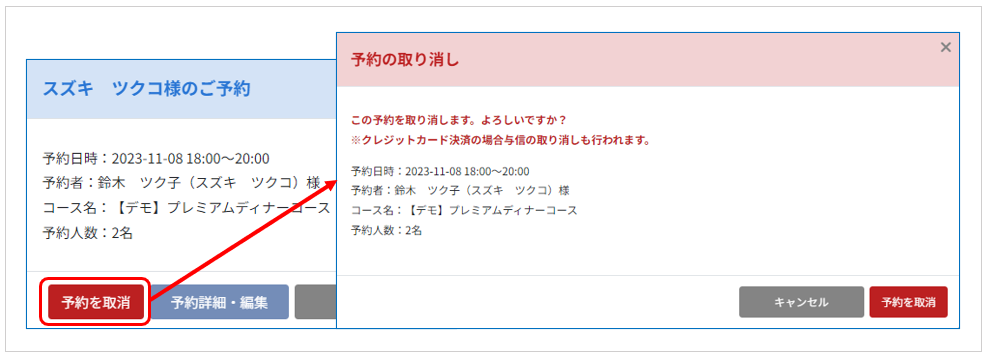ツクツク!!!グルメの予約情報を席・テーブルごとにカレンダー形式で確認することができます。
◆マニュアル動画
◆操作画面
CMSメニューからの確認方法
グルメ>グルメ予約管理>グルメ予約カレンダー
◆予約受付の設定を変更する
カレンダー上の【現在予約受付中】ボタン、または【予約受付停止中】ボタンをクリックすると、予約受付ステータスを変更することができます。
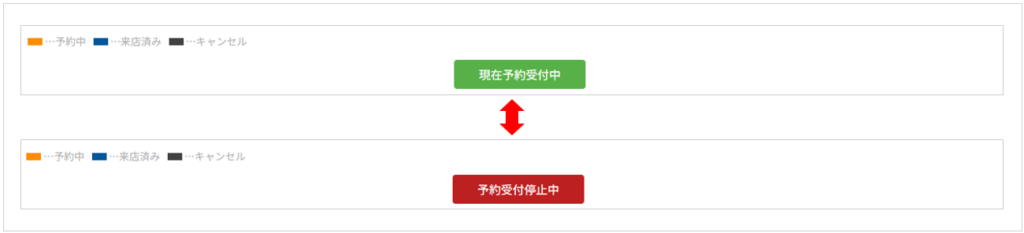
【現在予約受付中】の場合
ユーザー様が席のみ予約・コース予約が可能となります。
【予約受付停止中】の場合
席のみ予約・コース予約の受付を停止します。
下記のボタンの色がグレーになり、クリック不可となります。
・グルメショップページ上部の【このお店で予約する】ボタン
・「メニューコース」タブの「コース」欄の【コースを予約する】ボタン
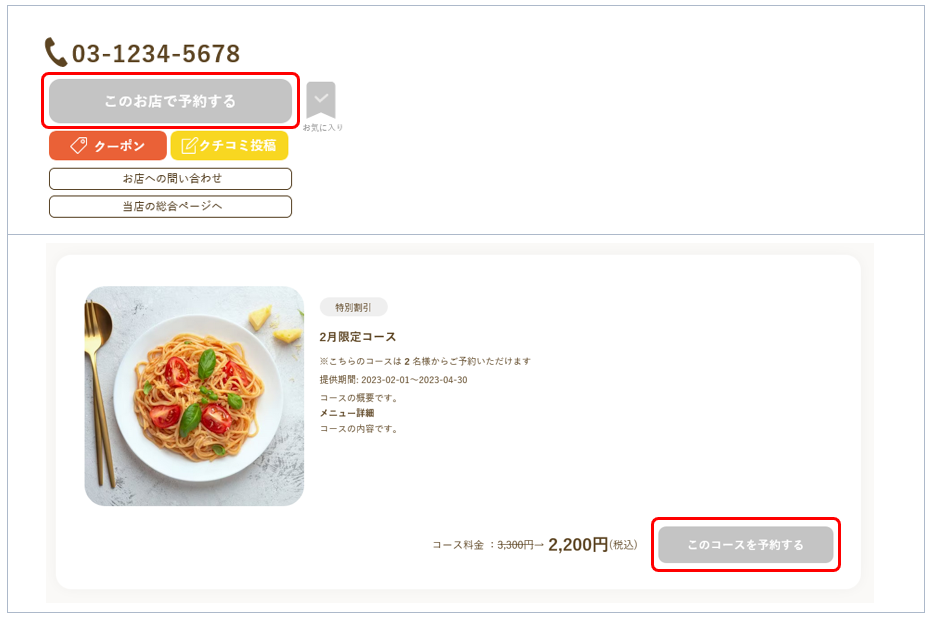
◆予約情報を確認する
予約情報のステータスについて
予約情報のステータスは色で確認することができます。
カレンダー内の予約者氏名が記載されているラベルにカーソルを合わせると、予約日時・予約者名・コース名・予約人数を確認することができます。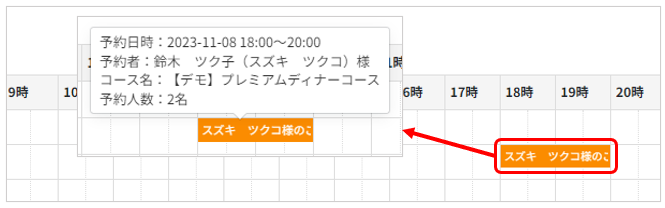
ラベルをクリックすると、予約情報の操作画面が表示されます。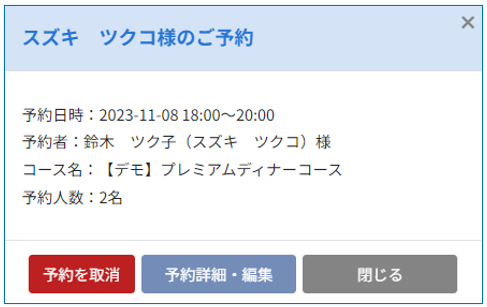
【予約を取消】ボタン
予約情報の取り消しを行えます。
操作方法は、◆予約情報を取り消しする項目をご確認ください。
【予約詳細・編集】ボタン
予約情報の詳細を確認することができます。
【予約詳細・編集】ボタンをクリックすると、予約情報の詳細画面に遷移します。
操作方法は、予約情報の詳細のマニュアルをご確認ください。
◆表示を切り替える
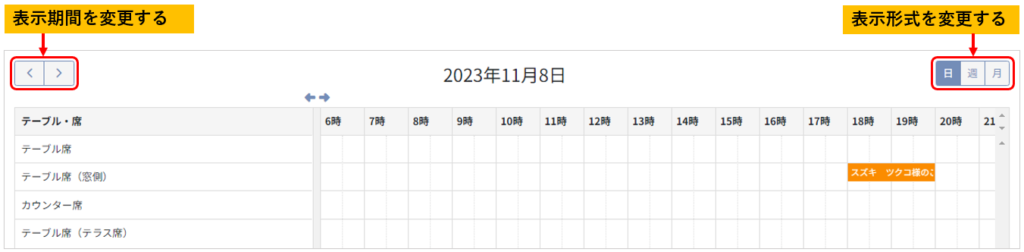
〇表示期間を変更する
カレンダー左上の【<>】ボタンをクリックすることで、表示期間を変更することができます。
〇表示形式を変更する
カレンダー右上のボタンをクリックすることで、表示形式を変更することができます。
「日」選択時の見え方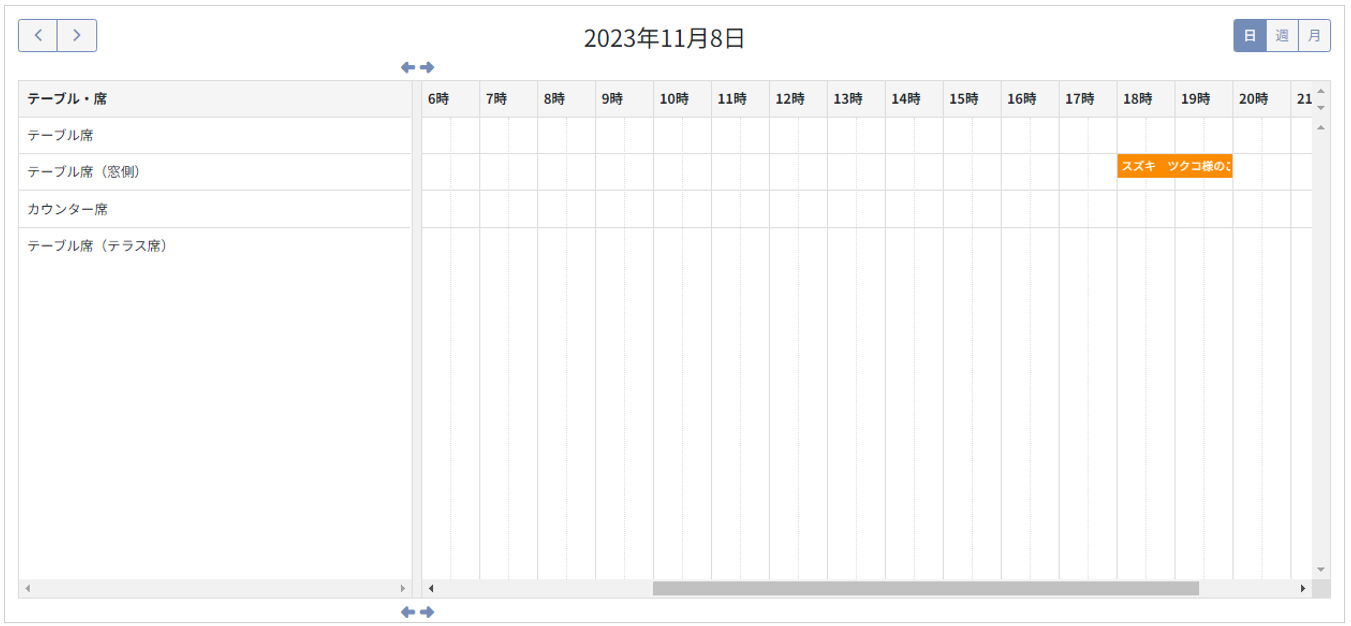
「週」選択時の見え方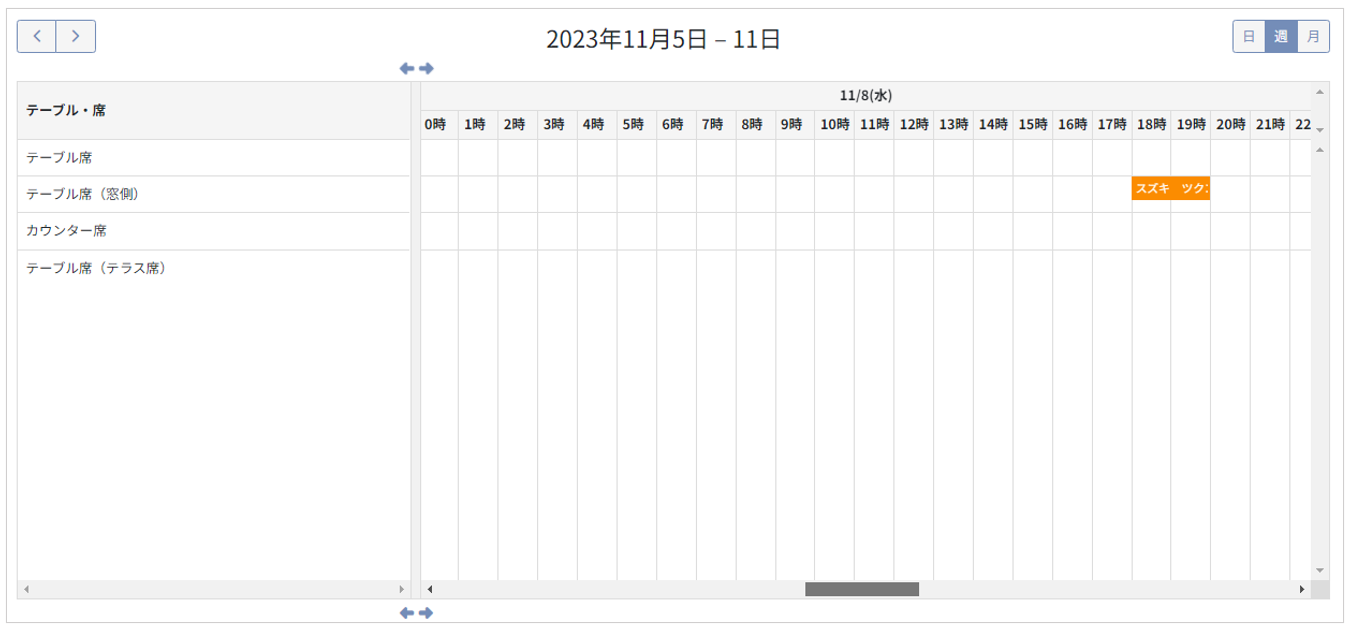
「月」選択時の見え方
◆予約情報を取り消しする
※取り消したデータは復元できませんので、ご注意くださいませ。
①カレンダー内の予約者氏名が記載されているラベルをクリックすると、予約情報の操作画面が表示されます。
②【予約を取消】ボタンをクリックすると、予約の取り消し画面が表示されますので、【予約を取消】ボタンをクリックしてください。取り消しが実行されます。